Alertas notificación integración le permiten conectar servicios y plataformas específicos a la plataforma New Relic . Puede emplear estas conexiones para enviar notificaciones desde New Relic. A través de estas notificaciones obtienes información sobre problemas que necesitan una revisión o que te ayudan a tomar una decisión sobre un problema detectado.
Detalles de integración
Lea más sobre cada una de nuestras notificaciones específicas de integración.
Integre New Relic con Atlassian Jira (Cloud) y cree, actualice y cierre problemas de Jira automáticamente.
Permisos
Importante
Esta integración no es compatible con JIRA local ni con la instalación del centro de datos.
Los permisos requeridos de Jira API-Token son BROWSE_PROJECTS, ASSIGN_ISSUES, CLOSE_ISSUES, CREATE_ISSUES, EDIT_ISSUES, RESOLVE_ISSUES, TRANSITION_ISSUES, USER_PICKER y ADD_COMMENTS.
Para habilitar la sincronización bidireccional, el Jira API-Key proporcionado debe tener una función Admin .
Configurar un destino de Jira
Cree problemas de Jira, luego habilite Jira y New Relic para compartir actualizaciones y mantenerse sincronizados.
Para crear un destino de Jira, siga estos pasos:
Vaya a one.newrelic.com > All capabilities > Alerts, haga clic en Destinations y luego seleccione Jira.
Ingrese la siguiente informacion:
- Name: Nombre personalizado para identificar el destino.
- URL: La URL del destino.
- Username: La dirección de correo electrónico del usuario.
- API token: generado desde tu cuenta de Atlassian.
Antes de guardar el destino, te recomendamos hacer clic en el botón Test connection para comprobar tu conexión.
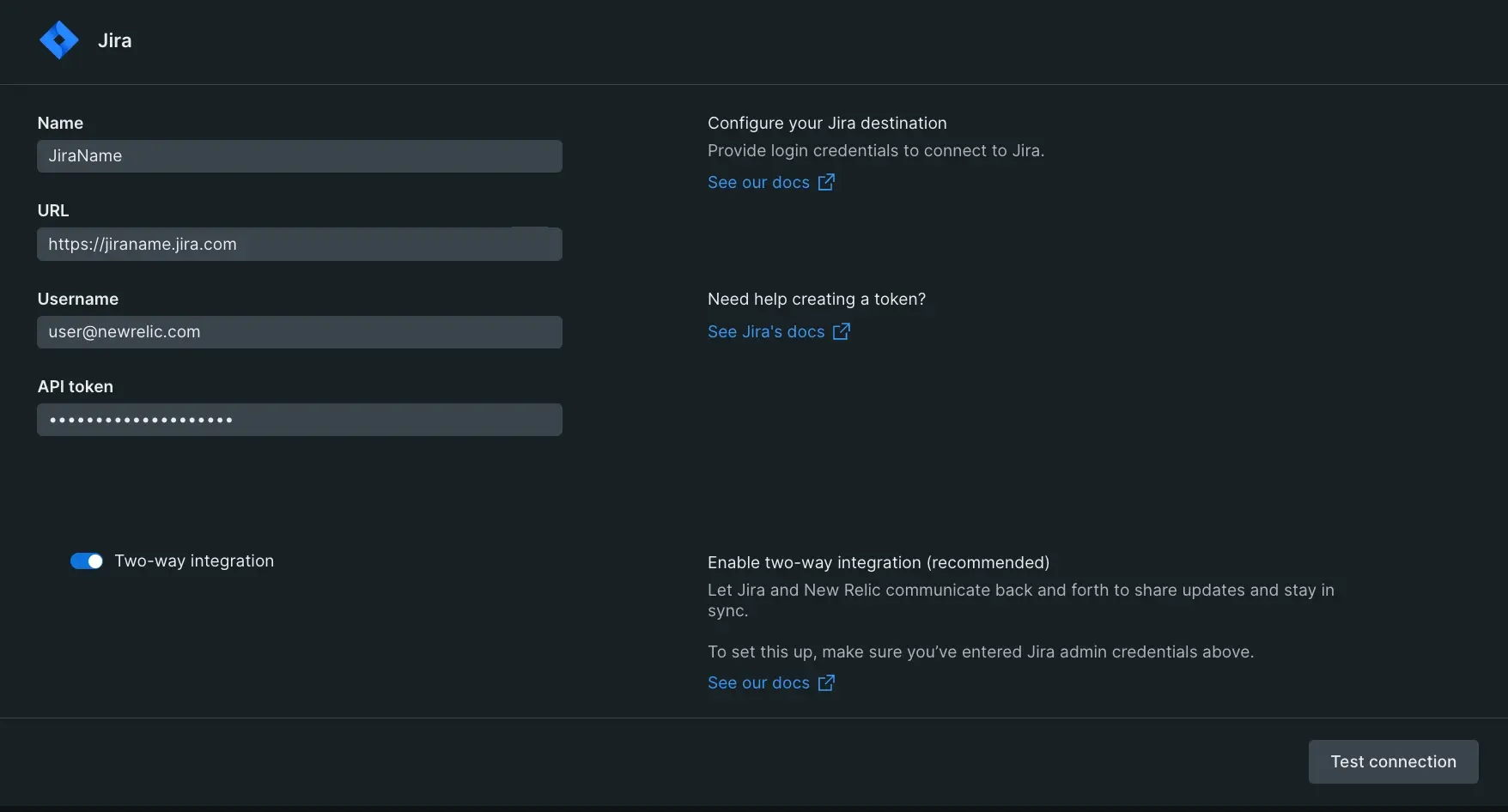
Sincronización bidireccional
La sincronización bidireccional es aplicable para flujo de trabajo. Para habilitarlo, active la opción de integración bidireccional.
Cuando está activado, se crea un Jira Webhook en su cuenta de Jira. El webhook contiene detalles de acceso a New Relic (URL y clave de API).
Sincronización con New Relic flujo de trabajo
El cierre de un problema de New Relic se activa cuando el estado del problema de Jira cambia a
done.El reconocimiento del problema de New Relic se activa cuando el estado del problema de Jira cambia a
in-progress.Configurar la plantilla de mensajes en Workflows
Para configurar una plantilla para un problema de Jira, siga estos pasos:
Vaya a one.newrelic.com > All capabilities > Alerts > Workflows y haga clic en un flujo de trabajo existente o haga clic en el botón + Add a new workflow .
Elija un destino existente o cree uno nuevo.
Una vez que se haya conectado al destino, elija un proyecto y luego seleccione el tipo de problema de Jira que desea utilizar.
Después de seleccionar el tipo de problema, los campos del proyecto configurado se asignan automáticamente a su instancia de Jira.
Para ayudarlo a comenzar, completamos automáticamente los campos y valores obligatorios y recomendados. Asegúrese de haber incluido un valor en todos los campos obligatorios antes de continuar.
Enviar una notificación de prueba
Haga clic en una notificación de prueba con valores de campo predeterminados para ver el problema de Jira. Si tiene éxito, tendrá un enlace para ver el incidente en Jira.

Plantilla de mensaje de notificación de Jira.
Utilice New Relic y AWS EventBridge para personalizar y entregar notificaciones a objetivos como AWS Lambda, colas del servicio de notificaciones simples (SNS) de Amazon, logs de CloudWatch y más.
Configurar un destino de EventBridge
Importante
New Relic figura en AWS como fuente de evento de socio SaaS.
Para crear un destino de AWS EventBridge, siga estos pasos:
Vaya a one.newrelic.com > All capabilities > Alerts, haga clic en Destinations y luego seleccione AWS EventBridge.
Ingrese la siguiente informacion:
Name: Nombre personalizado para identificar el destino.
AWS region: Este es su extremo regional de AWS. Seleccione la región donde se aloja la fuente de su evento.
AWS account ID: Su ID de cuenta de AWS. Este es un número de 12 dígitos.
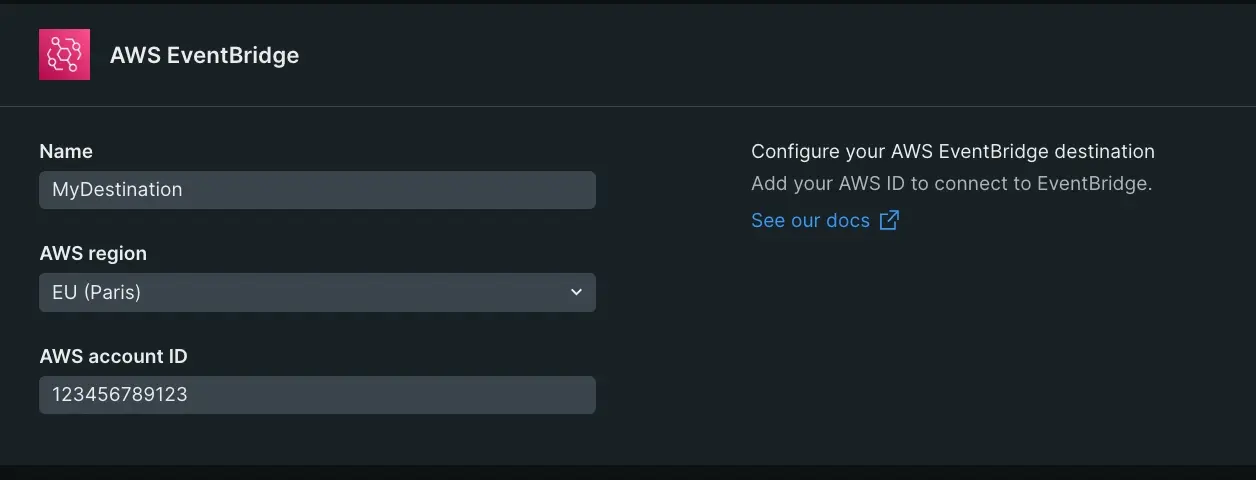
Elija la fuente de su evento
Una vez que haya configurado su destino de EventBridge con su ID de cuenta de AWS, cuando cree un nuevo origen de evento, estará disponible en EventBridge.
Seleccione o cree un nombre de destino.
Seleccione o cree una fuente de evento.
Cuando crea una nueva fuente de eventos, se crea en su cuenta de AWS EventBridge como fuente de eventos de socio de integración.
Asocie el origen del evento en su cuenta de AWS y cree una regla
Para asociar la fuente del evento con un bus de eventos:
En la consola de AWS EventBridge, elija Partner event sources en el panel de navegación.
Seleccione el botón junto a la fuente del evento del socio y luego elija Associate with event bus.
El estado del origen del evento cambia de Pending a Active y el nombre del bus de eventos se actualiza para coincidir con el nombre del origen del evento. Ahora puede comenzar a crear reglas que coincidan con el evento de New Relic.
Crea una regla para el bus de eventos.
Para reaccionar a la notificación enviada desde New Relic, necesita crear reglas con un patrón de evento que filtre el evento New-Relic.

Utilice este documento de AWS sobre cómo crear una regla de origen de eventos para obtener instrucciones más detalladas.
Configurar la plantilla de evento de mensaje en flujo de trabajo
Navegue hasta Workflows, haga clic en un flujo de trabajo existente o en el botón Add a new Workflow y elija el destino de EventBridge. Cuando envía notificaciones desde New Relic a EventBridge, puede usar una plantilla de mensaje para personalizar esa notificación.
Puede utilizar la plantilla predeterminada o personalizar la suya propia. Elija Variables en el menú de variables y aplique la sintaxis de los manillares para enriquecer su evento.
La API de EventBridge requiere JSON y la vista previa de la plantilla muestra el JSON renderizado. Una vez que la plantilla del evento se ajuste a un JSON válido, puede enviar una notificación de prueba a AWS EventBridge. Consulte nuestros ejemplos de uso de JSON para obtener más información.
El destino del correo electrónico se crea automáticamente cuando elige Email como canal de notificación para un flujo de trabajo, por lo que no necesita configurarlo desde el menú Destinations . Cada destino de correo electrónico es exclusivo del flujo de trabajo asociado a él y esto significa que puede aparecer como un duplicado en el feed de destinos.
Para configurar el flujo de trabajo para alertas en notificación por email:
Vaya a one.newrelic.com > All capabilities > Alerts.
Seleccione Workflows en el panel de navegación izquierdo.
Haga clic en + Add a workflow.
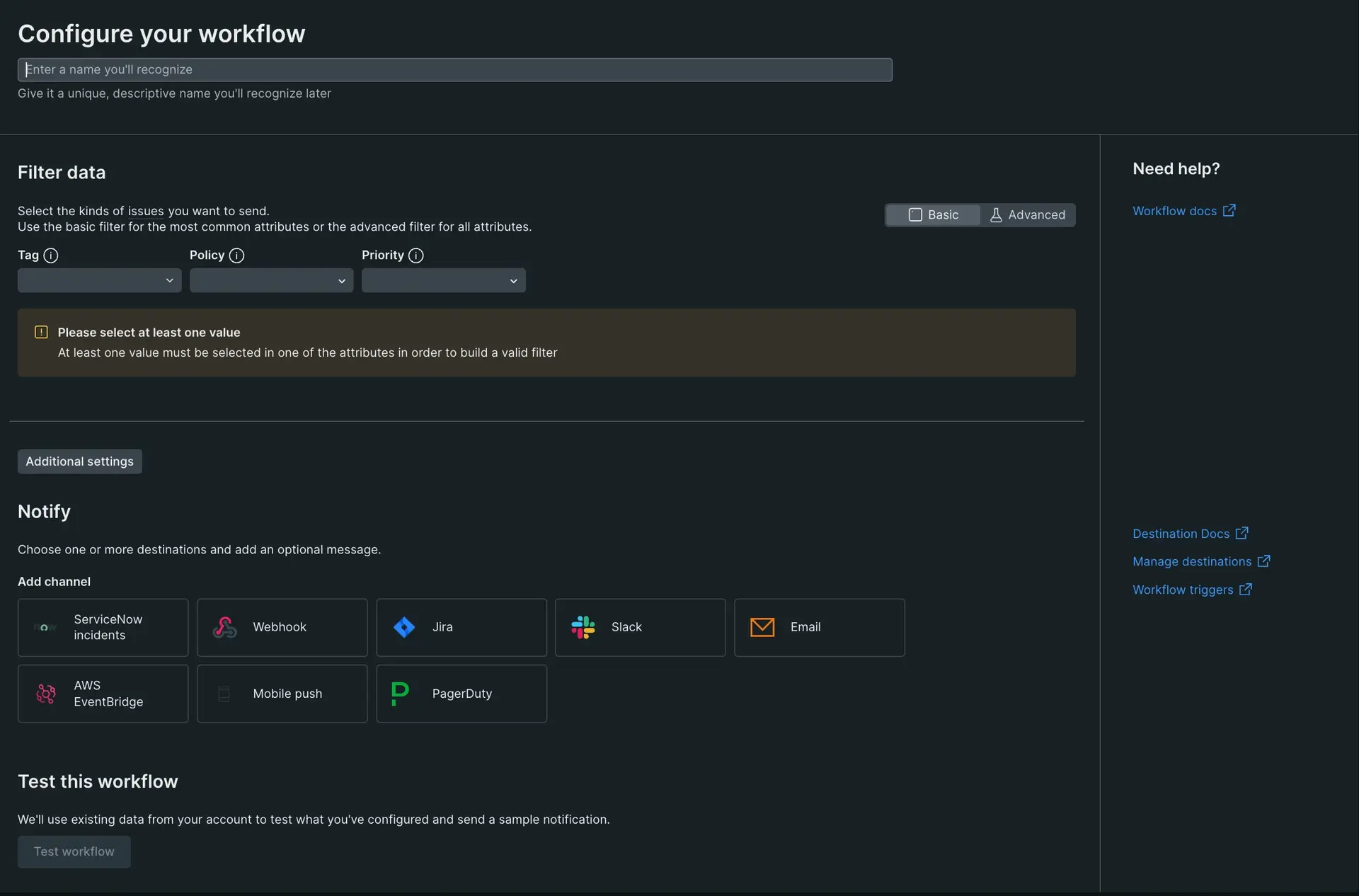
Nombra tu flujo de trabajo. Este campo es obligatorio y debe ser único.
Filtra los datos que necesitas. Puedes elegir entre las opciones Basic y Advanced para agregar los números que deseas enviar.
Para enriquecer sus datos o configurar los ajustes de notificación para problemas silenciados, haga clic en Additional settings.
- Para enriquecer los datos, habilite Enrich your data, cree una consulta NRQL, luego almacene y salga.
- Para configurar los ajustes de notificación para problemas silenciados, elija una de las opciones disponibles según sus necesidades.
Seleccione Email como método de notificación.
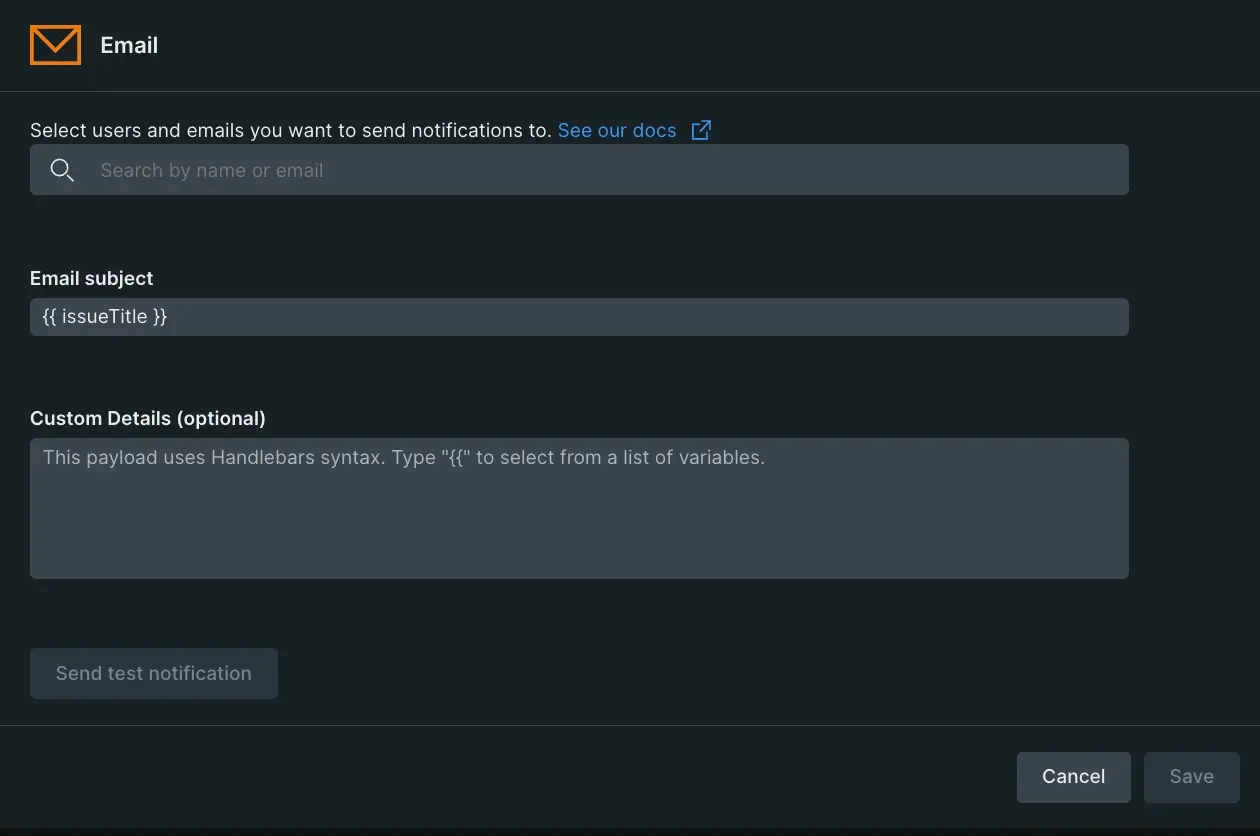
Agregar destinatarios: escriba el nombre o la dirección de email del destinatario. Los destinos que tengan ese usuario aparecerán en el feed: elige uno. Si desea crear un nuevo destino para el usuario:
Desde el feed, haga clic en Create new destination.
En la página Add a destination, agregue destinatarios buscando su ID de email o nombre de usuario, ingrese un nombre único para el destino y almacene.
- Si una dirección de email ya está asociada a un destino existente, será un símbolo el que podrá fusionarlos. Seleccione Merge para combinar destinos.
- Si agregó una nueva dirección de email, el destinatario recibirá un email de verificación. El destinatario deberá completar el proceso de verificación para comenzar a recibir notificaciones.
Importante
Límites de destino del email:
- Cuentas gratis: Cada destino puede tener un máximo de 5 direcciones de email.
- Cuentas de pago: cada destino puede tener un máximo de 150 direcciones de email.
- Límite de organización: se pueden agregar 1000 direcciones de email únicas por organización de clientes cada 24 horas (se aplica a todos los usuarios).
Personaliza el mensaje de correo electrónico.
- Para el asunto del correo electrónico, puede utilizar la carga útil predeterminada o personalizarla para que contenga los datos requeridos.
- El cuerpo del correo electrónico incluye datos predeterminados que no se pueden cambiar, pero también puedes agregar tus propios detalles adicionales personalizados. Estas personalizaciones aparecen en la sección Custom Details .
- Para enriquecer el correo electrónico, seleccione variables del menú de variables y aplique la sintaxis de los manillares.
Haga clic en Send test notification para asegurarse de que la notificación por correo electrónico llegue a la bandeja de entrada.
Haga clic en Save.
Haga clic en Activate workflow.
Sugerencia
Puede realizar un seguimiento de todas las notificaciones generadas para el email por destino en el log de notificaciones.
Desde la página principal de flujo de trabajo, puede habilitar, editar, eliminar o copiar la identificación del flujo de trabajo al portapapeles del flujo de trabajo creado.
Enviar notificación de New Relic a Microsoft Teams. Para obtener más información, consulte IntegraciónNew Relic para Microsoft Teams.
Envíe notificaciones automáticas a sus aplicaciones móviles New Relic para iOS o Android.
Configurar un destino de inserción móvil
Para crear un destino push móvil, necesita lo siguiente:
Push destination name: Un nombre de destino único.
User id: Esto se completará automáticamente según el usuario que haya iniciado sesión actualmente.
Importante
Actualmente, solo puede crear destinos push móviles para el usuario que inicia sesión actualmente con capacidades de modificación. También puede crear solo un único destino de inserción para su usuario. Si intenta crear más de uno, se mostrará un error. Antes de guardar el destino, te recomendamos probar la conexión utilizando el botón Test connection .
Configurar cuándo recibir notificación push en flujo de trabajo
Vaya a one.newrelic.com > All capabilities > Alerts > Workflows y haga clic en un flujo de trabajo existente, o en el botón +Add a new workflow y elija el notificador móvil. Para configurar un push móvil, haga clic en el notificador móvil y seleccione el destino deseado.
Plantilla de webhook para Atlassian Opsgenie
Enviar notificación de flujo de trabajo a Opsgenie usando una plantilla de webhook: Plantilla de webhook de Opsgenie para flujo de trabajo
Integre New Relic con PagerDuty para crear, actualizar, reconocer y resolver automáticamente incidentes de PagerDuty.
Ofrecemos dos formas de integración con PagerDuty:
Account level integration using REST API Keys (recommended): Esta integración totalmente automática admite la sincronización bidireccional y la capacidad de definir múltiples servicios PagerDuty en un único destino de New Relic.
Service integration using Events API keys: Esta integración de servicio único utiliza la clave de integración de nivel de servicio y requiere un destino New Relic separado para cada servicio PagerDuty único.
Integración a nivel de cuenta
Esta integración totalmente automática admite la sincronización bidireccional y la capacidad de definir múltiples servicios PagerDuty en un único destino de New Relic.
Permisos
Esta integración requiere permiso para realizar las siguientes acciones:
Esta integración requiere una clave REST de API. PagerDuty tiene dos tipos de clave de API REST:
Clave de acceso general: incluye todos los permisos enumerados anteriormente y los administradores de PagerDuty y los propietarios de cuentas tienen acceso. Consulte las instrucciones de PagerDuty.
Token de usuario personal: si su cuenta tiene permisos avanzados, puede crear una clave de API REST personal única. Las solicitudes realizadas utilizando la clave de API REST personal están restringidas a los permisos del usuario. Si elige proporcionar un token de usuario clave de API, asegúrese de que tenga los permisos requeridos descritos anteriormente. Consulte las instrucciones de PagerDuty.
Sugerencia
Para el token de usuario personal, le recomendamos utilizar un usuario de integración dedicado que no pertenezca a un usuario real.
Durante la creación de un destino a nivel de cuenta, creamos una integración de servicios. ¡No elimines esta integración, ya que usamos esa clave!
Configurar un destino
Para crear un destino de PagerDuty:
Vaya a one.newrelic.com > All capabilities > Alerts, haga clic en Destinations y luego seleccione PagerDuty.
Ingrese la siguiente informacion:
Name: Nombre personalizado para identificar el destino.
API Key: Para esta integración, se le pedirá que proporcione una clave de API REST. Hay dos tipos de clave API REST en PagerDuty, acceso general y token de usuario.
Antes de guardar el destino, recomendamos probar la conexión haciendo clic en el botón Test connection .

Sincronización bidireccional
Para habilitar la sincronización bidireccional, active la opción two-way integration . Cuando está activado, se crea una suscripción a PagerDuty en una etapa posterior para el servicio PagerDuty seleccionado (consulte personalizar una plantilla de mensaje). El webhook contiene detalles de acceso a New Relic (URL y clave API de New Relic). De forma predeterminada, cualquier cambio de estado en el incidente de PagerDuty creado por New Relic se sincronizará nuevamente con New Relic.
Importante
Si usted es un cliente de PagerDuty evento Intelligence o Digital Operations que utiliza la agrupación de alerta inteligente en un servicio determinado, pueden ocurrir posibles discrepancias en el incidente de PagerDuty enviado de vuelta a New Relic.
Sincronización con New Relic flujo de trabajo
El cierre de un problema de New Relic se activa cuando se resuelve el incidente de PagerDuty.
El reconocimiento de un problema de New Relic se activa cuando se reconoce el incidente de PagerDuty.
Configurar la plantilla de mensajes en flujo de trabajo
Para configurar la plantilla de mensaje:
- Vaya a one.newrelic.com > All capabilities > Alerts> Workflows y haga clic en un flujo de trabajo existente, o en el botón + Add a new workflow y elija el notificador de PagerDuty.
- Elija un destino o cree uno nuevo.
- Seleccione un servicio PagerDuty.
- Seleccione un usuario. New Relic publicará notas en nombre del usuario seleccionado.
- Envíe los detalles a la sección Detalles personalizados en PagerDuty. Puede usar la carga útil predeterminada o personalizarla usando texto libre o variables dinámicas de la carga útil del problema. Elija variables del menú de variables y aplique la sintaxis del manillar para enriquecer su carga útil. La sección preview en el lado derecho muestra una carga útil esperada después de renderizar la plantilla. Si la carga útil no forma un JSON válido, se mostrará un error y no será posible guardar la plantilla.
Los detalles personalizados en PagerDuty alerta se completan automáticamente.
Enviar una notificación de prueba
Puede ver cómo aparecerá el incidente de PagerDuty haciendo clic en una notificación de prueba con valores de campo predeterminados. Si tiene éxito, se creará un incidente y aparecerá un enlace.

Integración de servicios
Esta integración requiere configurar una integración de New Relic PagerDuty en el servicio en el que desea que New Relic cree un incidente. Para crear una integración de New Relic en el servicio PagerDuty:
Vaya a Services > Service Directory y seleccione el servicio donde desea agregar la integración.
Seleccione la pestaña Integrations y haga clic en Add an integration.
Busque y marque la integración de New Relic en la lista y haga clic en Add.

Haga clic a la derecha para ver y copiar su Integration Key.

Configurar la plantilla de mensaje
Para configurar la plantilla de mensaje:
Vaya a one.newrelic.com > All capabilities > Alerts > Workflows y haga clic en un flujo de trabajo existente, o haga clic en el botón + Add a new workflow y elija el notificador de PagerDuty.
Elija un destino o cree uno nuevo.
(Opcional) Edite el resumen de incidentes predeterminado.
Tenga en cuenta que los detalles personalizados en PagerDuty alerta se completan automáticamente.
Enviar una notificación de prueba
Puede ver cómo aparecerá el incidente de PagerDuty haciendo clic en una notificación de prueba con valores de campo predeterminados.
Importante
Este es un tipo de integración legacy que está en modo de mantenimiento. Si aún no configuró esta integración legacy , consulte ServiceNow (aplicación certificada).
Integre New Relic con ServiceNow ITSM y cree, actualice y resuelva automáticamente incidentes de ServiceNow.
Roles
Como parte de la integración, recuperamos campos de su tabla de incidentes de ServiceNow y otros valores opcionales. Requerimos los siguientes permisos:
Permisos de lectura completos para las tablas
sys_dictionary,sys_choice,sys_userytask.Permiso de lectura/escritura para
incident.Para recuperar el usuario de la columna
caller, necesitamos permisos de lectura para la tablasys_user.Las funciones no granulares listas para usar
personalize_choices,personalize_dictionary,rest_serviceosnc_platform_rest_api_accessyitiltienen los permisos anteriores. Se requieren permisos de lectura/escritura en la tablaapi_key_credentialspara habilitar la integración bidireccional. Los rolescredentials_adminydiscovery_adminlos proporcionan.Configurar un destino
Para crear un destino de ServiceNow:
Vaya a one.newrelic.com > All capabilities > Alerts, haga clic en Destinations y luego seleccione ServiceNow.
Ingrese la siguiente informacion:
Destination Name: Nombre personalizado para identificar el destino.
Domain: La URL del destino.
Username: El nombre del usuario.
Password: La contraseña del usuario.
Antes de guardar el destino, recomendamos probar la conexión haciendo clic en el botón Test connection .
Sincronización bidireccional
Para configurar el two-way integration:
Active la palanca
two-way integration.Abra y descargue este archivo XML, que incluye la regla comercial que activa el evento de regreso a New Relic.
En el menú de la barra lateral de ServiceNow, vaya a System Definition > Business Rules.
Haga clic en el icono de menú en uno de los encabezados de columna, seleccione Import XML y cargue el archivo XML que descargó.
Una vez que guarda el destino, una clave de API de New Relic se guarda en
api_key_credentials. La clave se envía en un encabezado como parte de la llamada de devolución de llamada REST a New Relic.Sincronización con flujo de trabajo
- Cuando el estado del incidente de ServiceNow cambia a resuelto, se activa el cierre del problema de New Relic.
- Cuando el estado del incidente de ServiceNow cambia de abierto, se activa el reconocimiento del problema de New Relic.
Configurar la plantilla de mensajes en flujo de trabajo
Vaya a one.newrelic.com > All capabilities > Alerts > Workflows y haga clic en un flujo de trabajo existente o en el botón + Add a new workflow
Elija un destino de ServiceNow.
Tras una conexión exitosa, las columnas de la tabla de incidentes de ServiceNow se recuperan de su cuenta y se asignan automáticamente a su instancia de ServiceNow.
Para ayudarle a comenzar, los campos obligatorios y recomendados se rellenan previamente con valores predeterminados. Cuando agrega un valor personalizado para un campo admitido, puede agregar un valor dinámico desde la carga útil del problema o escribir su propio valor. Puede eliminar cualquier campo no obligatorio y agregar el suyo propio.
Enviar una notificación de prueba
Haga clic en Send test notification para ver el incidente de ServiceNow con los valores de campo predeterminados. Si tiene éxito, verá un enlace con el incidente creado.

Seleccione, edite o elimine campos para la plantilla de incidentes de ServiceNow.
La integración certificada de ServiceNow con New Relic flujo de trabajo está disponible en la tienda ServiceNow. Cuando utilice ServiceNow, recuerde lo siguiente:
La instancia de ServiceNow almacena la notificación del problema de New Relic como
New Relic Issues.Puede configurar políticas de enrutamiento en ServiceNow para generar tareas u otros registros que representen o correspondan a esos problemas cuando coincidan con una política determinada.
El evento de reconocimiento o cierre en ServiceNow puede reconocer o cerrar el problema en New Relic.
Puede convertir automáticamente los problemas de New Relic en tareas procesables en ServiceNow.
ServiceNow puede recibir actualizaciones de New Relic sobre problemas.
El motor de políticas permite la calificación de New Relic a medida que ingresan.
Relacione la entidad con los elementos de configuración y relacionelos con la tabla de tareas disponible.
Desde ServiceNow podrás enviar y ver como imágenes los enriquecimientos de New Relic.
Puede integrar ServiceNow con New Relic empleando el destino de la aplicación ServiceNow o el destino del webhook. Consulte esta guía de instalaciónpara obtener más detalles, consejos y mejores prácticas.
Tipo de destino
Destino de la aplicación ServiceNow
Destino del webhook
Payload
Controlado por New Relic. Sin plantilla de notificación. Modificación limitada del atributo SNOW mediante etiqueta.
Carga directamente editable en la plantilla de notificación.
Posibilidad de actualizar New Relic desde ServiceNow
Incluido. Una conexión New Relic se crea automáticamente cuando se crea el destino.
Incluido. Debes crear la conexión New Relic manualmente.
Políticas de enrutamiento
Incluido
Incluido
Posibilidad de actualizar los campos de destino directamente
Sí, usando la etiqueta en entidad junto con el diseñador predeterminado de New Relic Flow.
Sí, usando la etiqueta en entidad y especificando en la carga útil del webhook junto con el diseñador predeterminado de New Relic Flow.
Configurar el destino de la aplicación ServiceNow
Importante
Si no tiene acceso para crear un nuevo destino, envíe un correo electrónico a NotificationWorkflows@newrelic.com con su nombre y número de cuenta para obtener ayuda.
Para crear un destino de ServiceNow, siga estos pasos:
Descargue e instale la aplicación New Relic en la tienda ServiceNow.
Cree un usuario dentro de ServiceNow. Asegúrese de habilitar la opción Web service access only y otorgar el rol
x_newre_core.inbound_apial usuario creado. Copie y guarde la contraseña generada.Vaya a one.newrelic.com > All capabilities > Alerts, haga clic en Destinations y luego seleccione ServiceNow.

Haga clic en Next.
Agregue el dominio, nombre de usuario y contraseña. El dominio debe incluir
*.service-now.com. Agregue la contraseña que copió en el paso 2.Haga clic en Next.
Nombra el destino.
Haga clic en Save destination.
Emplee este destino con su notificación flujo de trabajo.
Sugerencia
Puede actualizar el atributo ServiceNow directamente en la tabla de objetivos, como el incidente directamente desde New Relic. Para ello, etiqueta la entidad relacionada como condición de alerta, entidad APM , Sintético, hosts, etc., con
serviceNowFields.[serviceNow_value]oserviceNowFields.dv_[serviceNow_name]. Por ejemplo, para completar su entidad APM como un elemento de configuración en la tabla de incidentes, etiquétela conserviceNowFields.dv_configuration_item : my_ci.Configurar el destino del webhook
Para crear un destino de webhook, siga estos pasos:
Descargue e instale la aplicación New Relic en la tienda ServiceNow.
Cree un usuario dentro de ServiceNow. Asegúrese de habilitar la opción Web service access only y otorgar el rol
x_newre_core.inbound_apial usuario creado. Copie y guarde la contraseña generada.Vaya a one.newrelic.com > All capabilities > Alerts, haga clic en Destinations y luego seleccione Webhook.
Complete los siguientes campos:
Webhook name: un nombre para identificar el webhook.
Endpoint URL: La URL extrema del destino. Debe incluir
*.service-now.com/api/x_newre_core/new_relic/issue/notification, por ejemplo,https://my_instance.service-now.com/api/x_newre_core/new_relic/issue/notification.Use authorization: Habilite la opción Basic authorization e ingrese el nombre de usuario y la contraseña copiada para autenticar ServiceNow.

Haga clic en Save destination.
Puede ver el breve vídeo a continuación que muestra cómo crear un destino de Webhook:
Para agregar el
serviceNowFieldsen una carga útil de Webhook:Vaya a one.newrelic.com > All capabilities > Alerts, haga clic en Workflows.
Haga clic en el en un webhook existente y seleccione Edit o haga clic en el botón + Add a new workflow .
Haga clic en el canal Webhook .
Modifique la carga útil predeterminada agregando el atributo
serviceNowFieldsque necesite.
Haga clic en Send test notification para comprobar sus cambios.
Haga clic en Save message.
Haga clic en Activate workflow.
Envía mensajes de notificación a tus canales de Slack. Vea cómo migrar desde su antiguo destino de webhook de Slack a la nueva aplicación de Slack para obtener más información.
Requisitos previos
Su espacio de trabajo de Slack debe tener instalada la aplicación New Relic(o la aplicación de la UE para one.eu.newrelic clientes). Un administrador del espacio de trabajo debe aprobar la aplicación antes de poder instalarla individualmente.
Haga clic en el botón Authenticate in one click para ir a la página de inicio de Slack y continuar con el proceso de autenticación OAuth2. Si no ha iniciado sesión en el espacio de trabajo requerido, se le redirigirá a Slack para iniciar sesión.
Ingrese el nombre de su espacio de trabajo o seleccione el espacio de trabajo relevante y haga clic en Continue.
Haga clic en Allow y regrese a la página de destino.
Importante
Cada espacio de trabajo de Slack tiene un destino único para cada cuenta de New Relic.
Configurar la plantilla de mensajes de Slack en flujo de trabajo
Sugerencia
Por razones de privacidad, el usuario debe autenticar antes de poder seleccionar canales privados. Luego de seleccionar un canal privado, el bot se agregará automáticamente al canal.
Vaya a one.newrelic.com > All capabilities > Alerts > Workflows y haga clic en un flujo de trabajo existente o en el botón + Add a workflow .
Seleccione un destino, también conocido como espacio de trabajo, y un canal de Slack para enviar mensajes. Puede crear un nuevo destino si no hay un destino predefinido para el espacio de trabajo requerido.
También puede optar por recibir actualizaciones de notificaciones, como cuando se reconoce o cierra un problema, en el canal. Esto también se conoce como transmisión del hilo.

Puede utilizar la notificación predeterminada o enriquecerla con detalles personalizados. Elija variables del menú de variables y aplique la sintaxis del manillar para enriquecer su carga útil.
Haga clic en el botón Send test notification para enviar una notificación de prueba con una carga útil de ejemplo predefinida al canal. Esto crea un mensaje en el canal de Slack seleccionado.

Plantilla de webhook para Splunk On-call
Enviar notificación de flujo de trabajo a Splunk On-call usando una plantilla de webhook
Debe utilizar un notificador de webhook en flujo de trabajo para enviar mensajes de notificación a un extremo HTTPS específico. De forma predeterminada, el notificador asume que el tipo de contenido de la solicitud es JSON y realiza una solicitud HTTP POST al extremo dado. Cuando comienza a configurarlo, el notificador de webhook proporciona una estructura de carga útil JSON predeterminada que puede usar de inmediato. Sin embargo, si necesita más personalización, puede modificar la carga útil utilizando la sintaxis de la plantilla de Manillar. Esto le permite completar variables dentro de la carga útil de forma dinámica, adaptándola a sus necesidades específicas.
Además de la carga útil, también tiene la posibilidad de incluir encabezados HTTP adicionales en la solicitud de webhook. Esto puede resultar útil para pasar información adicional o token de autenticación al extremo receptor. Aquí hay un video tutorial para configurar webhooks.
Configurar un destino de webhook
Para crear un destino de webhook, siga estos pasos:
Vaya a one.newrelic.com > All capabilities > Alerts, haga clic en Destinations y luego seleccione Webhook.
Ingrese la siguiente informacion:
- Webhook name: Nombre de referencia de su webhook.
- Endpoint URL: El extremo de la aplicación de destino donde se enviará una solicitud HTTP POST.
- Use authorization: (Opcional) Puedes elegir entre
Basic AuthenticationoBearer Token.
Si es nuevo en el trabajo con webhooks y desea probar la configuración y examinar la carga del webhook sin escribir un servicio, puede utilizar los servicios HTTP general. Beeceptor y Webhook.site son ejemplos de servicios que le brindan una URL designada donde puede recibir cargas útiles HTTP y luego inspeccionar la carga JSON del evento. Esta característica es valiosa para recopilar información relevante antes de comenzar su proceso de desarrollo.
Si está creando un nuevo servicio para consumir esta carga útil, debe probarlo localmente. Usar túneles locales es una buena idea para probar y depurar webhooks en un entorno local antes de implementarlos en un servidor de producción. Estos túneles le permiten recibir solicitudes entrantes de webhooks de New Relic en su máquina local, lo que elimina la necesidad de un servidor de acceso público durante el desarrollo. Herramientas como Beeceptor o ngrok le permiten crear una URL pública temporal que reenvía solicitudes a su servidor local especificando el puerto o la dirección de la aplicación deseada. Esto acelera la iteración y la depuración, ya que puede observar y analizar directamente la carga del webhook en su entorno de desarrollo local.
Sincronización bidireccional
Para notificaciones enviadas desde flujo de trabajo, puede reconocer o cerrar problemas usando Nerdgraph. Al probar la sincronización bidireccional con webhooks, puede utilizar el estado de respuesta personalizado y las plantillas de carga útil de Beeceptor. Esto le permite redactar una respuesta deseada al reconocer el evento recibido.
URL segura
Puede agregar información confidencial en la ruta y el parámetro de la URL, como el ID del servicio o la clave de API. Para evitar que estos secretos queden expuestos, agregamos una opción que cifra información sensible más allá del dominio tanto del usuario como de la colección métrica interna.
El servicio solo emplea la URL completa cuando envía una notificación. Sin embargo, una vez que se almacenó la URL segura, deberá actualizarla manualmente para que anule por completo la URL almacenada.

Autenticación de encabezados personalizados
Algunos pueden pasar información confidencial en sus encabezados, como clave de usuario de API e identificaciones personales. Para proteger la información confidencial de la exposición, puede crear encabezados personalizados que cifren valores y enmascarar datos del usuario y del registro interno. Manten eso en mente:
Si los valores de la información cifrada cambian, deberá eliminar completamente y reescribir el valor.
Si agregó la misma clave de encabezado tanto al destino como al canal, el destino tendrá prioridad. El canal no será empleado.

Configurar la plantilla de evento de webhook
Elija un destino de webhook de la lista y configure la solicitud
HTTP-POST.La configuración de la solicitud requiere que usted:
Establezca un nombre para la plantilla.
Seleccione un destino preconfigurado de la lista de destinos o cree uno nuevo.
Agregue encabezados personalizados (opcional).
Configure la carga útil de la solicitud.
Personaliza la carga útil del webhook en flujo de trabajo
Vaya a one.newrelic.com > All capabilities > Alerts > Workflows y haga clic en un flujo de trabajo existente, o en el botón + Add a new workflow y seleccione un destino de Webhook.
Importante
El tipo de contenido de la solicitud es JSON de forma predeterminada, por lo que la carga útil también debe estar en formato JSON. Para familiarizarse con el formato, consulte nuestros ejemplos de uso.
Puede utilizar la carga útil predeterminada o personalizarla para que contenga los datos requeridos. Elija variables del menú de variables y aplique la sintaxis de los manillares para enriquecer su webhook. La sección Preview en el lado derecho muestra una carga útil esperada después de renderizar la plantilla. Si la carga útil no forma un JSON válido, habrá un error y no podrá guardar la plantilla.

Sugerencia
Los errores de tipo no definido pueden indicar que el atributo no se indexó recientemente o no existe. Para corregir el error, intente agregar una declaración
if else. Por ejemplo,"closed_at": {{#if issueClosedAtUtc}} {{ json issueClosedAtUtc }} {{else}}"None"{{/if}}Si la carga útil del webhook se ajusta a un JSON válido, puede enviar una notificación de prueba al destino del webhook definido. Recomendamos enviar una notificación de prueba para asegurarse de que todo esté conectado correctamente.

Plantilla de webhook para xMatters
Envíe notificaciones de flujo de trabajo a xMatters usando una plantilla de webhook.
{ {{#if nrAccountId}}"account_id": {{nrAccountId}},{{/if}} "account_name": {{json accumulations.tag.account.[0]}}, {{#if accumulations.tag.action}}"action":{{json accumulations.tag.action.[0]}},{{/if}} "closed_violations_count": { "critical": {{#if closedIncidentsCount}}{{closedIncidentsCount}}{{else}}0{{/if}}, "warning": 0, "total": {{#if closedIncidentsCount}}{{closedIncidentsCount}}{{else}}0{{/if}} }, "condition_family_id": {{accumulations.conditionFamilyId.[0]}}, "condition_id": {{accumulations.conditionFamilyId.[0]}}, "condition_name": {{json accumulations.conditionName.[0]}}, {{#if accumulations.evaluationName}}"condition_metric_name": {{json accumulations.evaluationName.[0]}},{{/if}} {{#if accumulations.evaluationMetricValueFunction}}"condition_metric_value_function": {{json accumulations.evaluationMetricValueFunction.[0]}},{{/if}} "current_state": {{#if issueClosedAt}}"closed"{{else if issueAcknowledgedAt}}"acknowledged"{{else}}"open"{{/if}}, "details": {{json issueTitle}}, "duration": {{#if issueDurationMs}}{{issueDurationMs}}{{else}}0{{/if}}, "event_type": "INCIDENT", "incident_acknowledge_url": {{json issueAckUrl}}, "incident_url": {{json issuePageUrl}}, "incident_id": {{json issueId}}, "metadata": { {{#if locationStatusesObject}}"location_statuses": {{locationStatusesObject}},{{/if}} {{#if accumulations.metadata_entity_type}}"entity.type": {{json accumulations.metadata_entity_type.[0]}},{{/if}} {{#if accumulations.metadata_entity_name}}"entity.name": {{json accumulations.metadata_entity_name.[0]}}{{/if}} }, "open_violations_count": { "critical": {{#if openIncidentsCount}}{{openIncidentsCount}}{{else}}0{{/if}}, "warning": 0, "total": {{#if openIncidentsCount}}{{openIncidentsCount}}{{else}}0{{/if}} }, "policy_name": {{json accumulations.policyName.[0]}}, {{#if policyUrl}}"policy_url": {{json policyUrl}},{{/if}} "radar_entity": { "accountId": {{json accumulations.tag.accountId.[0]}}, "domain": {{json accumulations.conditionProduct.[0]}}, "domainId": {{json issueId}}, "entityGuid": {{json entitiesData.entities.[0].id}}, "name": {{#if accumulations.targetName}}{{json accumulations.targetName.[0]}}{{else if entitiesData.entities}}{{json entitiesData.entities.[0].name}}{{else}}"NA"{{/if}}, "type": {{#if entitiesData.types.[0]}}{{json entitiesData.types.[0]}}{{else}}"NA"{{/if}} }, {{#if accumulations.runbookUrl}}"runbook_url": {{json accumulations.runbookUrl.[0]}},{{/if}} "severity": {{#eq HIGH priority}}"WARNING"{{else}}{{json priority}}{{/eq}}, "state": {{json state}}, "status": {{json status}}, "targets": [ { "id": {{#if entitiesData.entities.[0].id}}{{json entitiesData.entities.[0].id}}{{else if accumulations.nrqlEventType}}{{json accumulations.nrqlEventType.[0]}}{{else}}"N/A"{{/if}}, "name": {{#if accumulations.targetName}}{{json accumulations.targetName.[0]}}{{else if entitiesData.entities}}{{json entitiesData.entities.[0].name}}{{else}}"NA"{{/if}}, "link": {{json issuePageUrl}}, "product": {{json accumulations.conditionProduct.[0]}}, "type": {{#if entitiesData.types.[0]}}{{json entitiesData.types.[0]}}{{else}}"NA"{{/if}}, "labels": { {{#each accumulations.rawTag}}{{#if this.[0]}}"{{@key}}":{{json this.[0]}},{{/if}}{{/each}} "NewRelic": "targetLabels" } } ], "timestamp": {{#if closedAt}}{{closedAt}}{{else if acknowledgedAt}}{{acknowledgedAt}}{{else}}{{createdAt}}{{/if}}, "timestamp_utc_string": {{json issueUpdatedAt}}, "version": "1.0", {{#if accumulations.conditionDescription}}"VIOLATION DESCRIPTION": {{json accumulations.conditionDescription.[0]}},{{/if}} {{#if violationChartUrl}}"violation_chart_url": {{json violationChartUrl}},{{/if}} "violation_callback_url": {{json issuePageUrl}}}Migra tus destinos legacy de Slack al nuevo destino de Slack
Para migrar sus destinos legacy de Slack al nuevo destino de Slack, siga estos pasos:
Configura un nuevo destino de Slack.
Para cada flujo de trabajo que se envía al destino legacy de Slack, haga lo siguiente:
- Busque el canal de Slack que se envió con la notificación legacy y guárdelo.
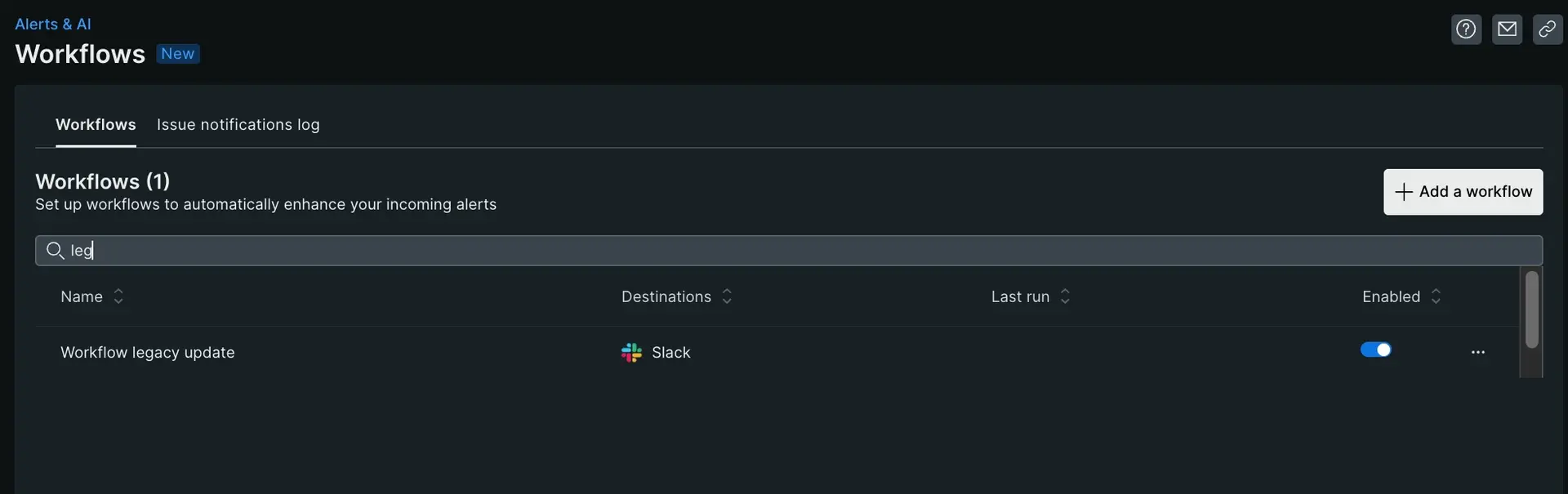
- Pruebe la notificación para ver si funciona.
- Elimine el notificador de Slack legacy existente.
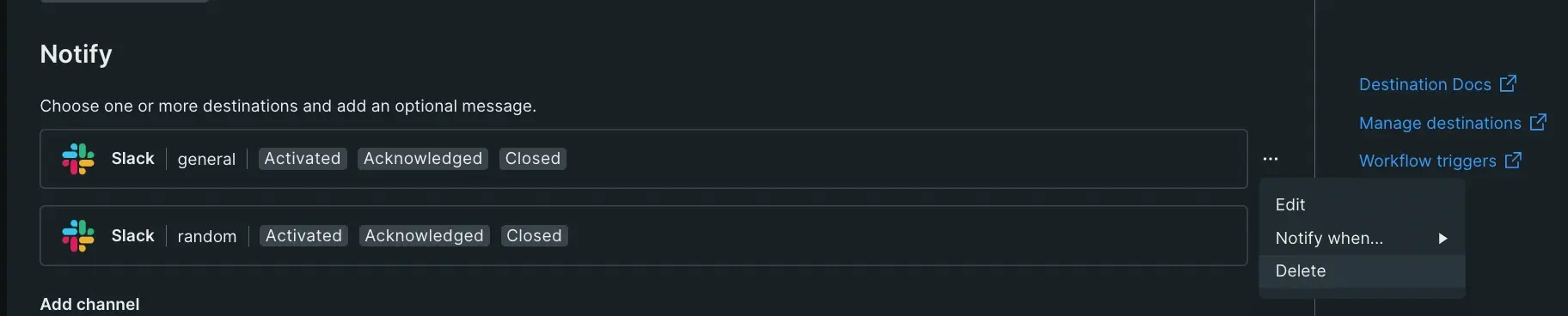
- Haga clic en Test workflow para confirmar con un problema real que coincida con el filtro (si existe).
- Guarde el flujo de trabajo.
Opciones API
También puede utilizar nuestra API NerdGraph para ver y configurar destinos y canal de notificación.